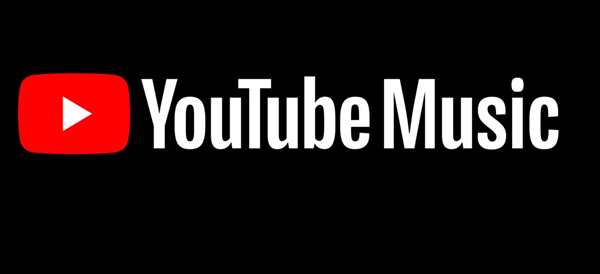
Google Play music(以下 Playミュージック)は、無料プランでも手持ちのmp3などの音楽ファイルをアップロードが可能で、あらゆるデバイスからストリーミング再生して楽しむ事ができました。CDの購入やmp3ダウンロード販売など、「現物を購入する派」の人間にとっては便利な定番のサービスでした。
一方Youtubeミュージックは、無料プランでも音楽を聴く事が可能ですが、Youtube動画同様に広告が入り、バックグラウンド再生/オフライン再生ができないなど、有料プランの「YouTube Music Premium」に加入しないと、実用で利用できるレベルのサービスではありませんでした。
しかしながら、サービス統合後の「YouTube Music」は、無料プランでも手持ちの音楽ファイルをアップロードする事が可能で、Playミュージックにアップロードした曲を引き継ぐ事もできるようになっています。
また自分でアップロードした音楽ファイルは、広告なし、バックグラウンド再生、オフライン再生する事が可能となっていますので、Googleのプレイミュージックの替わりのサービスとして引き続き利用可能です。
今回は、プレイミュージックの音楽をYoutubeミュージックに移行する方法と、手持ちの音楽ファイルをアップロードする方法をご紹介します。
ページコンテンツ
Play musicのライブラリを移行する方法
Playミュージックのライブラリに保存している曲は、YouTubeミュージックへの移行が一発でできます。アップロードした曲はもちろん、購入した曲も持って行く事ができますので、購入した曲が無駄になるような事はありません。
スマートホンを使って移行
YouTube Music
開発:Google LLC
評価:[star rating=”4.5″ max=”5″ numeric=”yes”]
 |
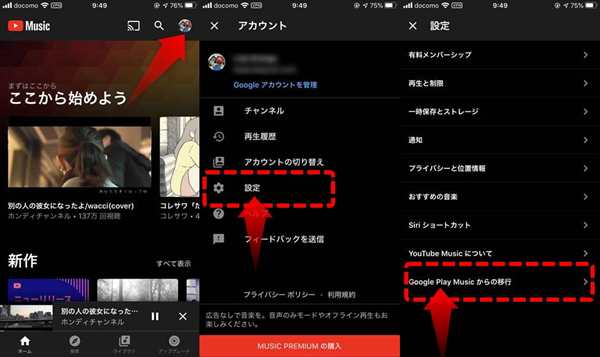
右上のアイコンから「設定」を選び「Google Play Musicからの移行」をタップ

PCを使っての移行
パソコンからはブラウザでYouTube Music にログインします。
右上のアイコンから「設定」をクリック
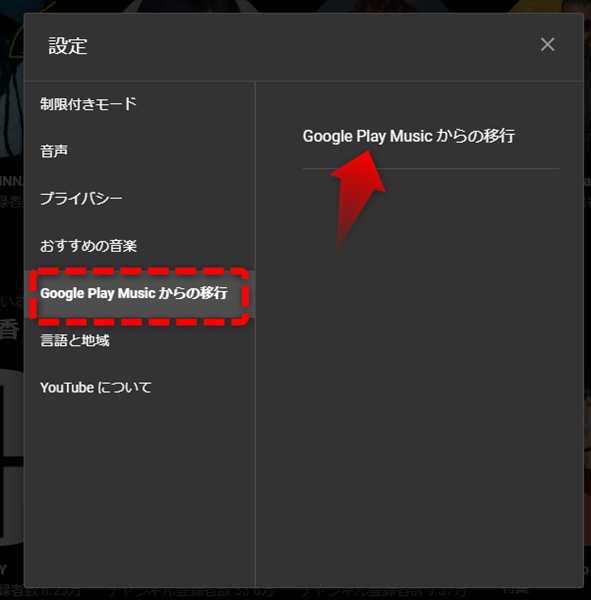
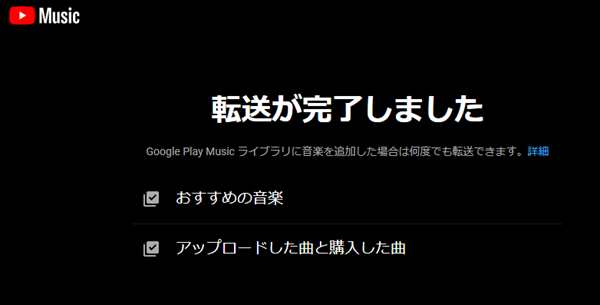
手持ちの音楽ファイルをアップロードする方法
手持ちの音楽ファイルをアップロードするには、パソコンのブラウザからログインします。
iPhone/Androidのアプリはアップロードに非(未)対応です。
ちなみにWindows / mac用など、パソコン用のYoutbue Musicアプリはリリースされていません。
YTM(Youtbue Music)Desktop Remoteというアプリがありますが、サードパーティー製でGoogleとは無関係のアプリです。
対応ファイル形式:mp3 / m4a / flac / opus /ogg /oga
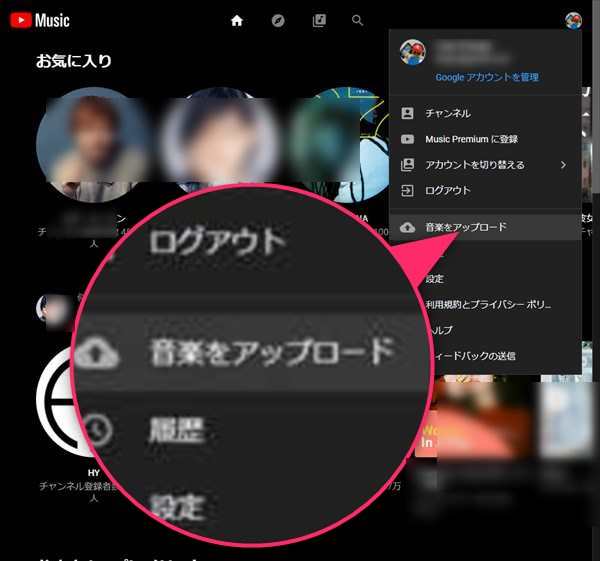

それに対してGoogle Playミュージックは、一括アップロードが可能です。サービス終了前にGPMにアップロードして移行するのが現実的だと思います。
アップロードした音楽ファイルの再生方法
スマートホンからの再生
下のメニューバー内の「ライブラリ」をタップ
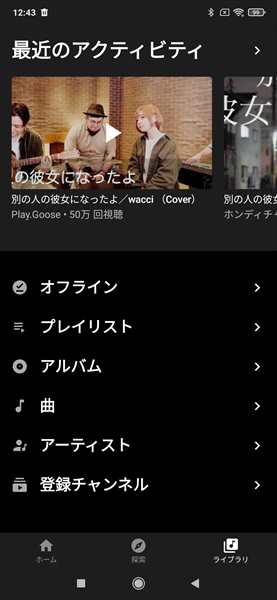
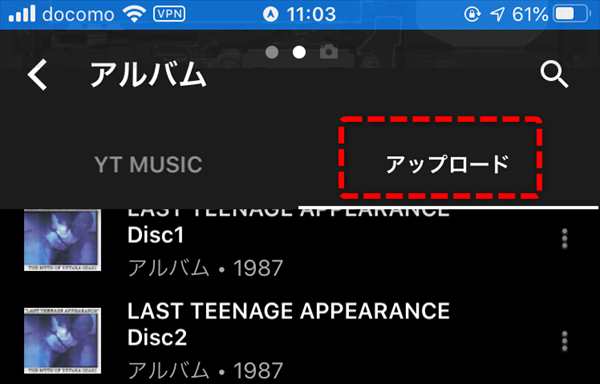
パソコンからの再生
パソコンからはブラウザでYouTube Music にログインし、上メニューの「ライブラリ」からアルバム / 曲 / アーチストのいづれかを選択。
「Youtube Music」のプルダウンリストから「アップロード」を選択
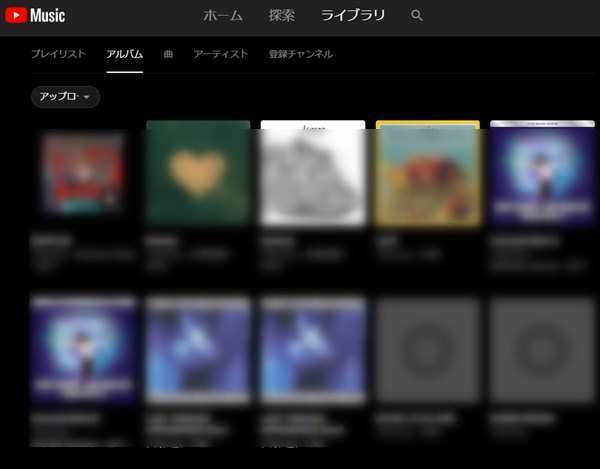
まとめ
Googleプレイミュージックの終了で、手持ちの音楽ファイルの再生方法について「困った事になった」と思いました。Amazon Musicも、同様に音楽ファイルのアップロードサービスが終了しています。
全てスマートホンに入れて持ち歩く必要があるのか?とまで考えました。
しかしながらGoogleさんは、PlayMusicで購入した曲の救済措置も必要でしたね。一安心です。
YouTubeミュージックは、動画での音楽再生がベースのサービスなので、通信容量を激しく消費します。
有料プランのプレミアム(Premium)に加入すれば、音楽ファイルのみのオフライン再生などが可能です。
しかしながら無料プランでは、バックグラウンド再生すらできないので、画面を付けっぱなしにして動画を再生し続けるしかありません。通信容量を消費するので、出先での利用は控えたいサービスですね。もちろん画面が常時オンなのでバッテリーにも優しくありません。
毎回毎回 MV動画の再生は必要あるのだろうか?疑問が残ります。
タカシ
最新記事 by タカシ (全て見る)
- ポイ活アプリ「トリマ」の位置情報ライフログで浮気・不倫がバレる【注意喚起】 - 2025年12月3日

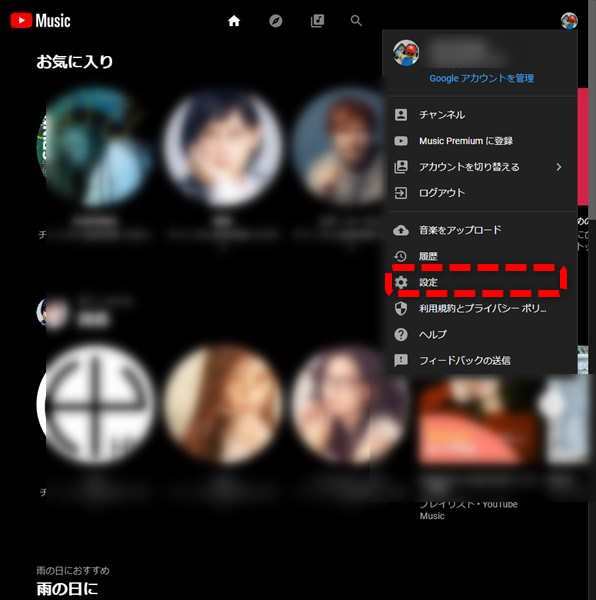

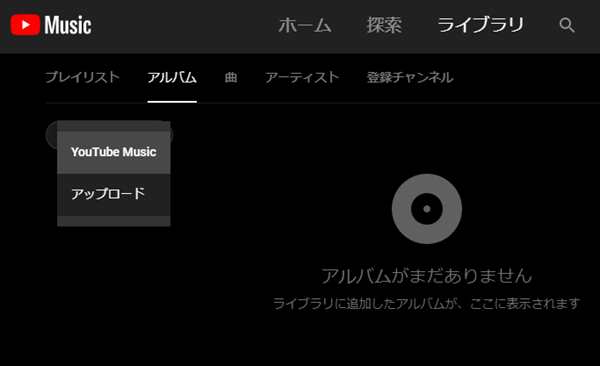
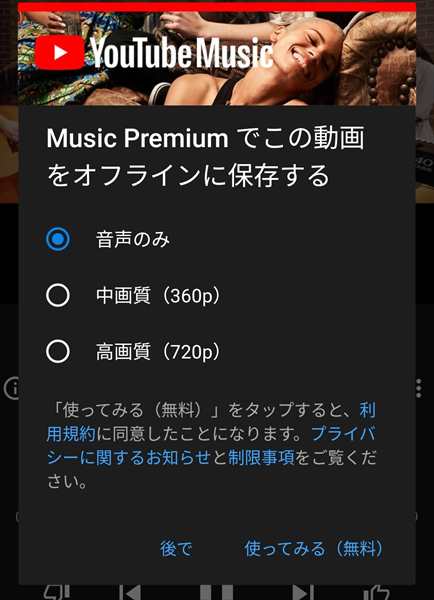


コメント